Viewsonic VX2476-SH
Màn Hình Viền Mỏng Tốt Nhất Chỉ Hơn 3 Triệu

Có phải các bạn đang cần tìm kiếm một chiếc màn hình viền mỏng 24 inch, dáng chuẩn cùng màu sắc tuyệt đẹp chỉ với mức giá hơn 3 triệu ? Đồng thời, các bạn cũng mong muốn chiếc màn hình này phải được trang bị nhiều cổng kết nối và nhiều tính năng điều chỉnh chế độ hiển thị phải không ? Như vậy, để tìm ra được chiếc màn hình đặc biệt này, chắc hẳn các bạn sẽ cảm thấy rất khó khăn. Tuy nhiên, chiếc màn hình viền mỏng mà các bạn đang tìm kiếm ở trên, nó thật sự đang tồn tại ! Vậy chiếc màn hình viền mỏng đó đến từ thương hiệu nào ? Tên đầy đủ của nó là gì ? Tấm nền của nó ra sao và chức năng của nó gồm những gì ?
An Phát Computer sẽ bật mí và trả lời đầy đủ những câu hỏi ở trên cho các bạn ngay bây giờ. Đó chính là chiếc Màn Hình Máy Tính Viền Mỏng 24 (23.8) Inch IPS 75Hz với tên gọi Viewsonic VX2476-SH.

Hình ảnh đầu tiên ngay trước các bạn chính là vỏ hộp của chiếc màn hình viền mỏng này với biểu tượng truyền thông là 3 chú chim 7 màu.
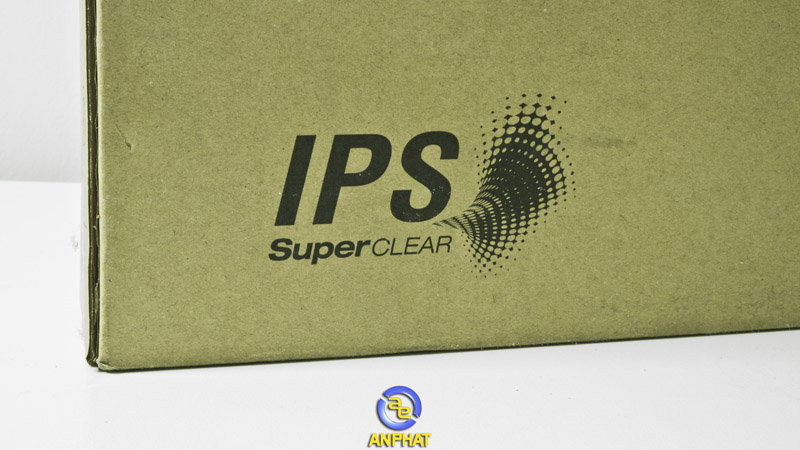
Và chắc chắn, đây sẽ là một chiếc màn hình viền mỏng với tấm nền IPS Super Clear.

An Phát Computer sẽ tiến hành mở hộp và hình ảnh ở trên mà các bạn đang thấy chính là chiếc màn hình viền mỏng 24 inch Viewsonic VX2476-SH với khung hình chuẩn kích thước là 23.8”.

Đây là một trong những màn hình màn hình tuyệt vời nhất và xứng đáng nhất thuộc TOP 5 MÀN HÌNH NGON BỔ RẺ CÓ MỨC GIÁ CHỈ HƠN 3 TRIỆU.

Nhìn từ hình ảnh đầu tiên, các bạn sẽ thấy được rằng chiếc màn hình viền mỏng VX2476-SH này được thiết kế với chân đứng hình tam giác cực kỳ sang trọng và nổi bật.

Toàn bộ bề mặt khung chân đều được làm từ hợp kim nhôm sáng tráng mịn tuyệt đẹp. Riêng phần cổ chân ở giữa sẽ được đúc kết thêm một phần nhựa cứng màu đen để tạo thành điểm nhấn.

Và khu vực trục đứng này cũng chính là điểm tựa vững chắc để các bạn có thể nâng hạ khung màn một cách dễ dàng.

Các bạn có thể nâng ngửa lên hay hạ thấp xuống phần khung màn này theo một góc tiêu chuẩn (-5/+10).

Khu vực tiếp theo chính là khu vực bề mặt phía sau của chiếc màn hình VX2476-SH này. An Phát Computer sẽ điểm danh cho các bạn thấy một số vị trí và thông tin cần thiết ở đây.

Khu vực đầu tiên chính là khu vực các phím điều chỉnh. Tính theo chiều màn hình quay ra trước mặt thì nó đặt ở phía sau màn hình bên tay phải để các bạn dễ dàng lựa chọn. Nó bao gồm tất cả 6 phím với chức năng như sau:
Star: Đây là nút bấm để truy cập Viewmode
Square (1-2-3-4): Đây là nút bấm để truy cập vào Menu
Power: Đây là nút nút bấm để bật và tắt màn hình
Chức năng đầy đủ của các phím này An Phát Computer sẽ hướng dẫn phần bên dưới.

Khu vực thứ 2 chính là khu vực thông tin sản xuất của chiếc màn hình VX2476-SH này. Đây là một thương hiệu màn hình máy tính đến từ Chấu Âu - Vương Quốc Anh (United Kingdom) và nó được lắp ráp và sản xuất tại Trung Quốc (Made in China).

Các bạn cũng có thể nhìn thấy thông tin về serial number ở đây và vị trí cắm dây nguồn ở ngay phía trên.

Khu vực tiếp theo chính là các cổng cắm kết nối, nó được đặt ở phía đối diện bên kia với cổng cắm dây nguồn. Viewsonic VX2476-SH sở hữu đến 2 cổng kết nối hiển thị màn hình HDMI cùng với 1 cổng cắm D-Sub. Hơn nữa, VX2476-SH còn hỗ trợ thêm cho các bạn một cổng kết nối âm thanh dạng 3.5mm. Các bạn có thể cắm cáp kết nối loa vào đây hoặc cắm dây tai nghe vào đây để nghe nhạc (âm lượng được điều chỉnh ở trong Menu Setting phía sau).
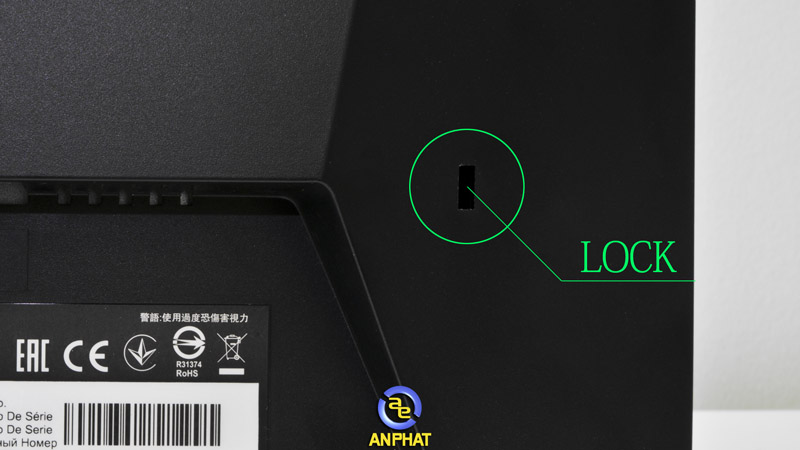
Ngoài những cổng kết nối ở trên, Viewsonic VX2476-SH còn trang bị thêm cho các bạn một cổng khóa màn hình ở ngay đó. Các bạn sẽ cần sắm cho mình một bộ khóa có dạng Kensington giống như bộ khóa Laptop để bảo vệ cho chiếc màn hình này.

Nhìn từ góc này, các bạn sẽ thấy rõ ràng hơn về các cổng kết nối của VX2476-SH theo thứ tự trừ trái qua phải là:
- HDMI 1.
- HDMI 2.
- D-Sub.
- Headphone.

Một điểm chú ý nho nhỏ ở đằng sau khu vực màn hình VX2476-SH này, chính là vị trí 4 ren ốc ở trung tâm. Vĩ trí này được sử dụng để treo màn hình lên trên tường thông qua một cái giá treo có kích vuông là 75mm x 75mm (tức là 7,5 cm).

Hình ảnh cuối cùng trong phần mô tả khu vực phía sau của màn hình VX2476-SH, chính là khu vực tản nhiệt. Nó được vào ngay phía trên nơi gần với khu vực 4 ren ốc treo tường.
Hướng Dẫn Lắp Đặt

Bước 1: Sau khi các bạn đã mở hộp sản phẩm màn hình viền mỏng Viewsonic VX2476-SH, các bạn sẽ thấy rằng chiếc màn hình phẳng 24 inch này chưa được lắp đặt chân đế.

Bước 2: Các bạn cần chuẩn bị phụ kiện là phần cổ chân cùng với một chiếc tuốc nơ vít 4 cạnh như hình ảnh ở trên.

Bước 3: Tiếp theo, các bạn sẽ cần lắp đặt phần chân đế này vào phần cổ chân ở bên trên và hãy vặn ốc thật chặt theo hình ảnh.

Bước 4: Cuối cùng, các bạn sẽ phải đưa cả bộ phận chân khung này vào thằng vị trí như trên hình và sau đó văn ốc thật chặt.
Hướng Dẫn Sử Dụng

Như các bạn đã thấy ở những hình ảnh trên, chiếc màn hình viền mỏng này có tất cả 6 nút điều chỉnh thiết lập hệ thống bao gồm:
- Phím 1: Viewmode
- Phím 2: Menu 1
- Phím 3: Menu 2
- Phím 4: Menu 3
- Phím 5: Menu 4
- Phím 6: On/Off
An Phát Computer sẽ hướng dẫn các bạn bắt đầu từ Phím 1 là Viewmode. Khi các bạn nhấn vào Phím 1 hình ngôi sao. Hệ thống điều khiển sẽ hiện ra thiết lập như sau:
Viewmode
Standard: Chế độ hiển thị này là chế độ màn hình tiêu chuẩn với định mức tiêu thu năng lượng màn hình 70%. Màn hình của các bạn sẽ ở trạng thái và màu sắc cân bằng nhất, ổn định nhất.
Game: Chế độ hiển thị này là chế độ màn hình trò chơi với thiết lập độ sáng và tương phản tùy theo thể loại trò chơi. Các bạn có thể xem thêm ở bên dưới.
Movie: Chế độ hiển thị này là chế độ màn hình xem phim với định mức tiêu thu năng lượng 100%. Màn hình của các bạn sẽ có độ sáng tương phản rất cao.
Web: Chế độ hiển thị này là chế độ màn hình lướt mạng với định mức tiêu thu năng lượng 100%. Tuy nhiên, màn hình của các bạn sẽ không giống với chế độ Movie. Nó sẽ hiển thị màu sắc tối hơn tối hơn một chút.
Text: Chế độ hiển thị này là chế độ đọc chữ với định mức tiêu thu năng lượng chỉ còn 45%. Lúc này, màn hình của các bạn sẽ thay đổi hiển thị theo màu sắc nâu vàng.
MAC: Chế độ hiển thị này là chế độ hệ điều hành MACOS định mức tiêu thu năng lượng 45%. Màn hình của các bạn sẽ thay đổi hiển thị theo màu sắc xám nhạt.
Mono: Chế độ hiển thị này là chế độ đơn sắc với định mức tiêu thu năng lượng 100%. Màn hình của các bạn sẽ hiển thị độ sáng tương phản cao nhất nhưng nó sẽ không hiển thị màu sắc nào cả. Mà nó chỉ hiện thỉ màu sắc đen, trắng, xám.
Menumode
Phím điều chỉnh tiếp theo chính là Phím 2, 3, 4 và 5. Cả 4 phím này đều là phím truy cập vào trong Menu. Chính vì vậy mà sau khi cá bạn nhấn vào 1 trong 4 phím này. Hệ thống sẽ hiển thị thiết lập như sau theo hình như sau:
Setting 1: Game Mode (thiết lập màn hình hiển thị dựa theo thể loại trò chơi)
- FPS: Những tựa Game thiến về tốc độ và khung hình.
- RTS: Nhưng tựa Game thiên về chiên lược thời gian thực.
- MOBA: Những tựa Game thiên về chiến thuật và đồng đội.
Custom: Nếu các bạn không muốn chiếc màn hình của mình hiển thị màu sắc theo thể loại trò chơi. Các bạn hãy chọn theo Custom để tự cân chỉnh theo sở thích và nhu cầu (chọn On để kích hoạt / chọn Off bỏ kích hoạt).
Setting 2: Contrast/Brightness (thiết lập màn hỉnh thiển thị theo độ sáng và tương phản
- Contrast: Tương phản màn hình có thông số điều chỉnh cho phép từ 0 đến 100.
- Brightness: Độ sáng màn hình có thông só điều chỉnh cho phép từ 0 đến 100.
Setting 3: Input Select (lựa chọn thể loại đầu vào màn hình theo cổng cắm kết nối)
- D-Sub: Đây là cổng cắm kết nối VGA màu xanh.
- HDMI1: Đây là cổng cắm kết nối HDMI1 hình thang.
- HDMI2: Đây là cổng cắm kết nối HDMI2 hình thang.
Setting 4: Main Menu (khi các bạn nhấn vào phím Main Menu này thì hệ thống điều khiển sẽ hiển thị ra một thiết lập điều khiển khác để bạn điều chỉnh tất cả mọi thứ).
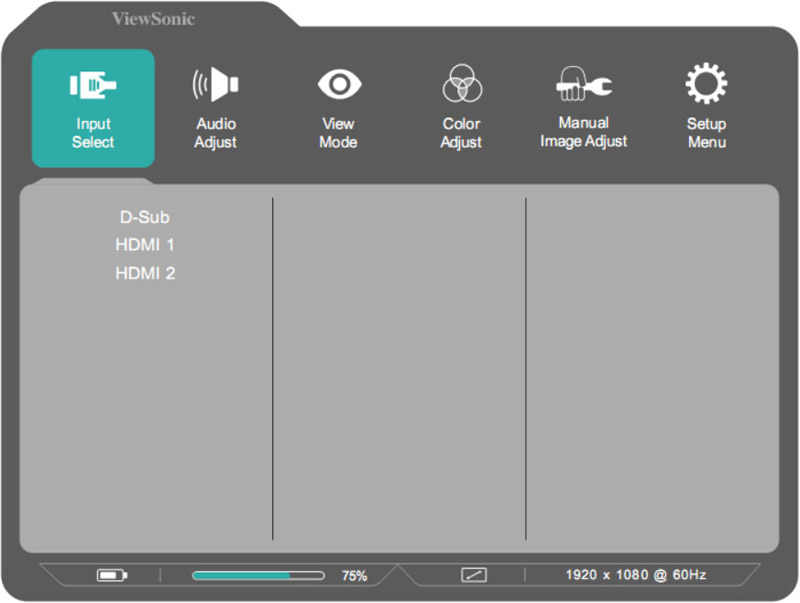

A. Input Select
- D-Sub
- HDMI1
- HDMI2
B. Audio Adjust
- Volume: From 1 To 100
- Mute: On/Off
C. View Mode
Standard.
Game.
FPS
RTS
MOBA
Custom: Black Stabilization (0 To 100/ mỗi lần 10%): Chức năng này được sử dụng để tăng cường màu đen màn hình. Tất cả những màu tối đang hiển thị trên màn hình sẽ được tăng cường thêm màu đen.
Advanced DCR: Chức năng này được sử dụng để tăng cường độ nét màn hình. Tất cả những đường nét và góc cạnh của vật thể trên màn hình sẽ được tăng cường sắc nét hơn với chỉ số từ 0 đến 100 (mỗi mức lần 25%).
Response Time: Standard / Advanced / Ultra Fast.
Recall: Chức năng này được sử dụng để quay lại phục hồi thiết lập ban đầu.
- Movie.
- Web.
- Text.
- MAC.
- Mono.
D. Color Adjust
Contrast/Brightness: Contrast (From 0 To 100) / Brightness (From 0 To 100).
Color Temperature
- sRGB (16,8 triệu màu).
- Bluish (xanh dương).
- Cool (xanh trắng).
- Native (sáng trắng).
- Warm (vàng ấm).
User Color: (Red (0 To 100) / Green (0 To 100) / Blue (0 To 100).
Color Space: Auto (tự động màu sắc) / RGB Mode (màu sắc cơ bản) / YUV Mode (màn hình cực tím).
Color Range: Auto / Full Range (màn hình sẽ tăng tương phản màu trắng) / Limited Range (màn hình sẽ tăng tương phản màu đen).
Gamma: 1.8 / 2.2 / 2.6.
E. Manual Image Adjust
Auto Image Adjust: LOCK.
Horizontal Size: LOCK.
H./V. Postion: LOCK.
Fine Tune: LOCK.
Sharpness: Đây là chức năng điều chỉnh mật độ sắc nét với chỉ số từ 0 đến 100.
Blue Light Filter: Đây là chức năng điều chỉnh lọc ánh sáng xanh với chỉ số từ 0 đến 100.
Aspect Ratio: 4:3 / Full Aspect Ratio / Full Screen.
Overscan: On / Off.
Black Stabilization: Đây là chức năng điều chỉnh mật độ ổn định màu đen của màn hình với chỉ số từ 0 đến 100.
Advanced DCR: Đây là chức năng điều chỉnh mật độ tương phản siêu động với chỉ số từ 0 đến 100 (chia thành 4 mức với mỗi lần 25%).
Response Time: Same
F. Setup Menu
Language Select: English (Tiếng Anh) và 14 ngôn ngữ khác.
Resolution Notice: On/Off.
G. Information
OST Timeout: Đây là chức năng điều chinh thời gian xuất hiện của bảng thiết lập với mức 5 giây 15 giây / 30 giây / 60 giây.
OSD Background: On/Off (nếu on thì màn hình menu sẽ được trong suốt).
Power Indicator: On/Off (nếu on thì bóng đèn ở dưới màn hình sẽ có màu xanh dương).
Auto Power Off: On/Off (nếu on thì màn hình tự động vào trạng thái ngủ khi không dùng).
Sleep: Đây là chức năng đưa màn hình của bạn vào trạng thái ngủ tạm thời theo thời gian: 30 phút / 45 phút / 60 phút / 120 phút.
ECO Mode: Standard (70%) / Optimize (52%) / Conserve (35%).
Auto Detect: On/Off.
DDC/CI: On/Off (Đây là chức năng thiết lập chế độ trên màn hình và vga card để giao tiếp với nhau).
Memory Recall: Hồi phục toàn bộ cài đặt ban đầu.
Thông Số Kỹ Thuật
Display Size (in.): 24
Viewable Area (in.): 23.8
Panel Type: IPS Technology
Resolution: 1920 x 1080
Resolution Type: FHD
Static Contrast Ratio: 1,000:1 (typ)
Dynamic Contrast Ratio: 80M:1
Light Source: LED
Brightness: 250 cd/m² (typ)
Colors: 16.7M
Color Space Support: 8 bit (6 bit + Hi-FRC)
Aspect Ratio: 16:9
Response Time (Typical GTG): 4ms
Viewing Angles: 178º horizontal, 178º vertical
Backlight Life (Hours): 30000 Hrs (Min)
Curvature: Flat
Refresh Rate (Hz): 75
Blue Light Filter: Yes
Flicker-Free: Yes
Color Gamut: NTSC: 72% size (Typ), sRGB: 100% size (Typ)
Pixel Size: 0.275 mm (H) x 0.275 mm (V)
Surface Treatment: Anti-Glare, Hard Coating (3H)
 Laptop Gaming - Đồ Họa
Laptop Gaming - Đồ Họa
 Laptop - Máy Tính Xách Tay
Laptop - Máy Tính Xách Tay
 PC Đồ Họa, Thiết Kế, AI
PC Đồ Họa, Thiết Kế, AI
 Bàn phím, Chuột - Gaming Gear
Bàn phím, Chuột - Gaming Gear
 Linh Kiện Máy Tính
Linh Kiện Máy Tính
 Màn Hình Máy Tính
Màn Hình Máy Tính
 Máy Tính Đồng Bộ - Máy Chủ
Máy Tính Đồng Bộ - Máy Chủ
 Thiết bị văn phòng & Phần mềm
Thiết bị văn phòng & Phần mềm
 Cooling, Tản nhiệt
Cooling, Tản nhiệt
 Laptop Gaming - Đồ Họa
Laptop Gaming - Đồ Họa
 Laptop - Máy Tính Xách Tay
Laptop - Máy Tính Xách Tay
 PC Đồ Họa, Thiết Kế, AI
PC Đồ Họa, Thiết Kế, AI
 Bàn phím, Chuột - Gaming Gear
Bàn phím, Chuột - Gaming Gear
 Linh Kiện Máy Tính
Linh Kiện Máy Tính
 Màn Hình Máy Tính
Màn Hình Máy Tính
 Máy Tính Đồng Bộ - Máy Chủ
Máy Tính Đồng Bộ - Máy Chủ
 Thiết bị văn phòng & Phần mềm
Thiết bị văn phòng & Phần mềm
 Cooling, Tản nhiệt
Cooling, Tản nhiệt


















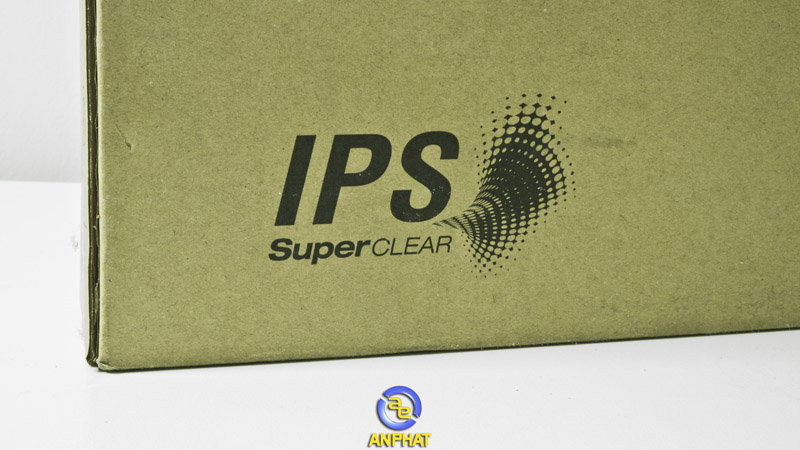











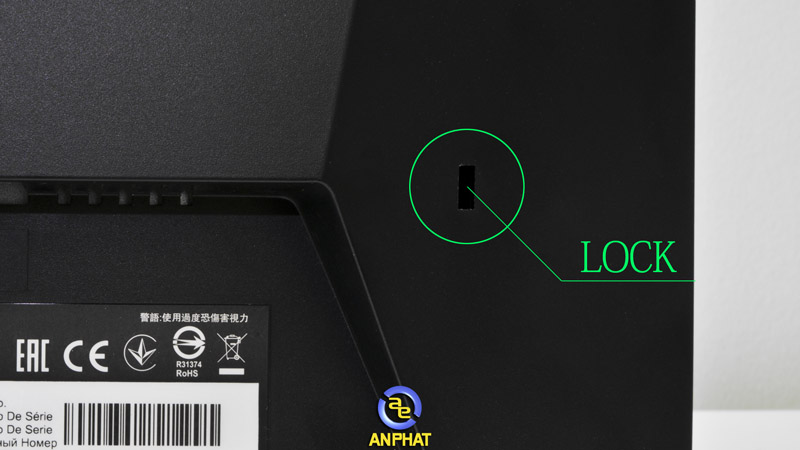








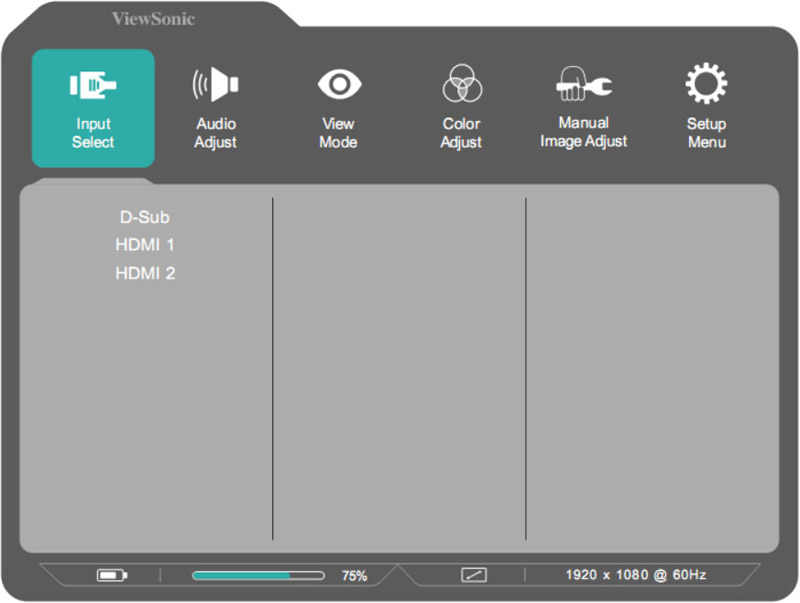


























ĐÁNH GIÁ VÀ NHẬN XÉT